自定义筛选步骤1:首先,我们打开Excel文档,片。
自定义筛选步骤2:选择第一行要添加筛选的单元格,然后选择开始菜单下的“排序和筛选”(工具栏的右边),点击后,在下拉列表里选择“筛选”。
自定义筛选步骤3:然后第一行的标题行都出现一个“三角形”图标,点击,然后我们可以看到筛选,然后在“搜索”栏里输入要筛选的信息即可(举例1601)再点确定即可。
自定义筛选步骤4:筛选结果如下,其它的数据将都被隐藏了,只显示筛选条件的信息。
自定义筛选步骤5:同类筛选
当我们对某一资料数据不是很全面,或者是某一类数据有共同特征,下面我们来用“*”号来代替前的数据。如下筛选,
自定义筛选步骤6:显示的结果如下,出现工号含有“0”数字的数据。
自定义筛选步骤7:自定义筛选
我们比如对“职务工资”进行筛选,同样操作,点筛选符号,再点“文本筛选”选择已有的条件,或者点自定义也可以。
自定义筛选步骤8:显示的结果如下,出现职务工资大于或等于2000的数据。
您可以使用Excel的高级筛选来创建自定义筛选方式。以下是一些步骤:
1. 在数据表格上方创建一个新行,并在其中输入筛选条件,例如:“销售额大于10000”、“产品类型为A”等等。
2. 选择数据表格,然后点击“数据”选项卡中的“高级”按钮。
3. 在弹出的“高级筛选”对话框中,选择要筛选的数据源(通常是整个数据表格)。
4. 在“条件区域”中选择您创建的新行。
5. 点击“确定”按钮进行筛选。
此时,Excel将根据您指定的筛选条件,自动筛选出符合条件的行。如果您需要更改筛选条件,只需要编辑您所创建的新行即可。




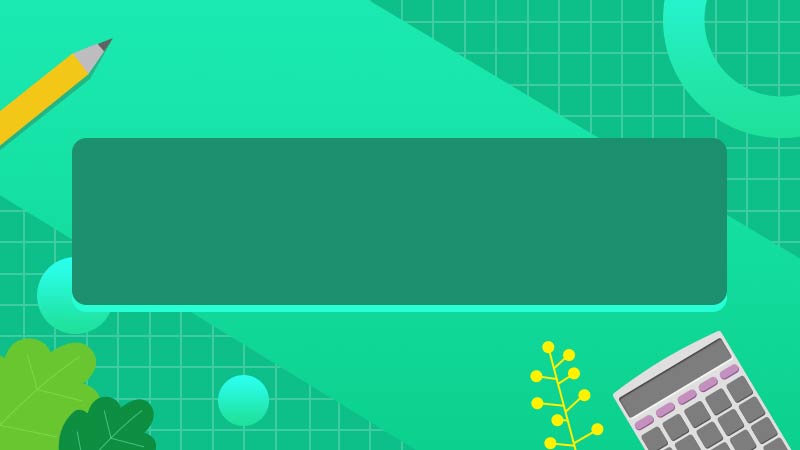




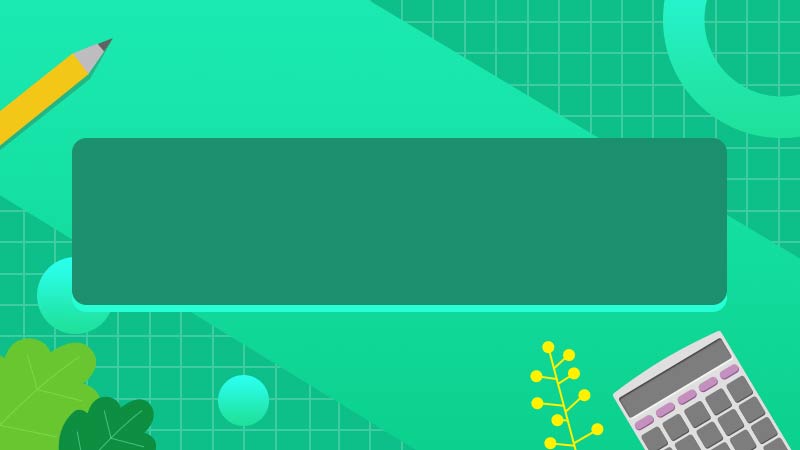
全部回复
